Retention-анализ
Отчет показывает, как меняется доля вернувшихся пользователей с течением времени. Например, можно оценить:
- Насколько востребованы те или иные функции приложения.
- Как обновление приложения повлияло на возвращаемость.
- Life Time пользователя в приложении.
Отчет позволяет выбрать определенных пользователей с помощью сегментирования. Например тех, кто совершил покупку в определенном регионе. Период совершения целевого действия в отчете также задается при помощи сегментирования.
Чтобы построить отчет, выберите период времени, сегмент аудитории, группировку, размер когорты (ему будет равен временной диапазон — день, неделя, месяц) и анализируемую метрику.
По умолчанию отчет отображает изменение показателя Retention после установки приложения (день 0), на следующий день (день 1), через день (день 2) и далее. Из отчета видно, когда именно пользователи теряют интерес к приложению.
Группировка
Группировка позволяет оценить интересующие метрики: эффективность рекламного партнера, эффективность кампании, влияния обновления на возвращаемость.
Данные для расчета группируются по:
- Дате установки.
- Партнеру.
- Трекеру и его параметрам.
Для исключения из выборки трекеров, параметров трекера или партнеров, задайте минимальный размер когорты. Это позволит выделить только ключевые показатели, отбросив незначительные.
Показатели
Для анализа доступны показатели Retention, Rolling Retention и Retention Dynamics.
Доля пользователей от числа установивших приложение за указанный день/неделю/месяц (нулевой период), вернувшихся в приложение (запустивших его) на определенный день/неделю/месяц после установки. Рассчитывается как отношение числа пользователей, запустивших приложение на N-й день/неделю/месяц, к числу пользователей, установивших приложение в нулевой период (это число принимается за 100%).
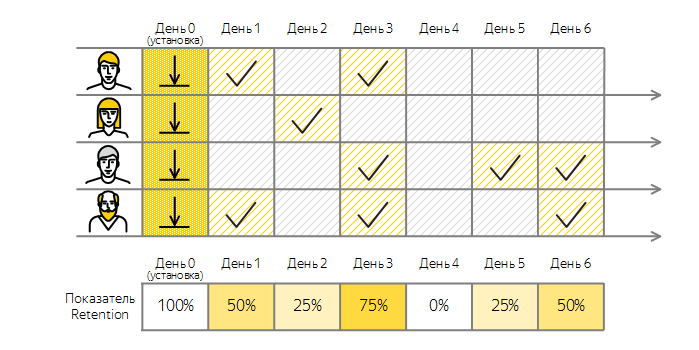
В качестве примера показаны действия четырех различных пользователей за недельный период:
- В День 0 пользователи установили приложение, поэтому показатель 100%.
- На следующий день (День 1) после установки, в приложение вернулось 2 пользователя из 4, показатель равен 50%.
- На четвертый день после установки (День 4), ни один из пользователей не вернулся в приложение, показатель равен 0%.

В отчете можно наблюдать следующие показатели:
- Цветовое отображение показателей на графике. Включает и выключает отображение показателя на графике.
- Группировку данных (дата, партнер, трекер и параметры трекера).
- Общее число пользователей в когорте за выбранный период.
- Значение показателя Retention.
- Число пользователей, вернувшихся в приложение в День N.
Доля пользователей от числа установивших приложение за указанный день/неделю/месяц (нулевой период), вернувшихся в приложение на определенный день/неделю/месяц и считающихся потенциально вернувшимися в предшествующий этому период времени. Такие пользователи не считаются упущенными (ушедшими) вплоть до последнего запуска приложения.
Чтобы понять принцип работы Rolling Retention, предположим, что пользователь открыл приложение первый раз в день установки (нулевой день), а в следующий раз — на четвертый день после установки. Этот пользователь посчитается вернувшимся как на четвертый, так на все предыдущие дни. Даже если пользователю потребовалось четыре дня, чтобы вернуться в приложение, он все еще рассматривал эту возможность.
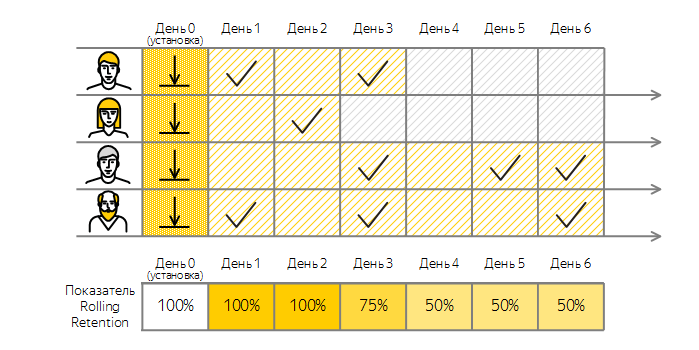
В качестве примера показаны действия четырех различных пользователей за недельный период:
- В День 0 пользователи установили приложение, поэтому показатель равен 100%.
- На следующий день (День 1) после установки, в приложение вернулось 2 пользователя из 4. За выбранный недельный период остальные пользователи еще вернутся в приложение, поэтому предполагается, что они рассматривали возможность вернуться. Показатель равен 100%.
- На четвертый день после установки (День 4) ни один из пользователей не вернулся в приложение, но 2 пользователя еще вернутся в приложение за выбранный период. Показатель равен 50%.

В отчете можно наблюдать следующие показатели:
- Цветовое отображение показателей на графике. Включает и выключает отображение показателя на графике.
- Группировку данных (дата, партнер, трекер и параметры трекера).
- Общее число пользователей в когорте за выбранный период.
- Значение показателя Rolling Retention.
- Число пользователей, вернувшихся в приложение в День N.
Изменение доли пользователей, вернувшихся в приложение на определенный день/неделю/месяц после установки в выбранном временном интервале. Показатель позволяет отслеживать изменение Retention с течением времени.
При расчете показателя, данные группируются только по дате установки приложения.
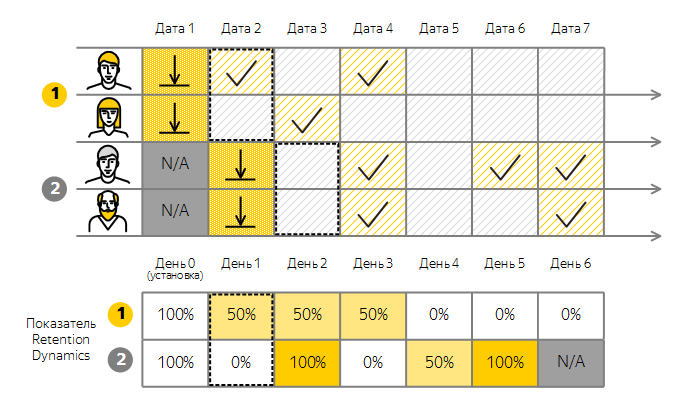
В качестве примера показаны действия четырех различных пользователей за недельный период. Пользователи сгруппированы по дате установки: первая группа установила приложение раньше второй группы. Из рисунка видно следующее:
- В День 0 пользователи установили приложение, показатель равен 100% для обеих групп, несмотря на разные даты установки.
- На следующий день (День 1) после установки (выделен на рисунке пунктиром), в приложение вернулся 1 пользователь из первой группы и ни одного из второй. Для первой группы показатель Retention равен 50%, для второй — 0%. Даты установки разные и можно наблюдать изменения показателя Retention на интересующем периоде после установки.
- На шестой день после установки (День 6) ни один пользователь не вернулся в приложение из группы 1. Для группы 2 показатель недоступен: нет данных для расчета показателя.

В отчете можно наблюдать следующие метрики:
- Цветовое отображение показателей на графике. Включает и выключает отображение показателя на графике.
- Индикатор дня с момента первого запуска приложения (День 1, День2 и т. д.).
- Дата первого запуска приложения.
- Значение показателя Retention.
- Число пользователей, вернувшихся в приложение на определенную дату.
Схема изменения показателя Retention (Retention Dynamics)
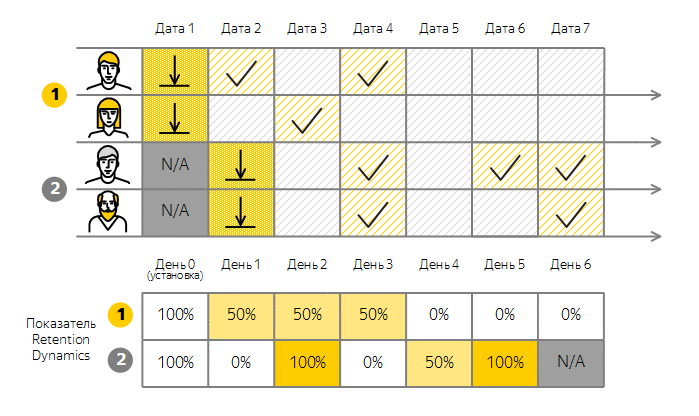
Пример расчета Retention
- Интервал дат: 1 декабря — 24 марта.
- Группировка: по источниками.
- Разбиение: по месяцам.
- Метрика: Retention.

Пример расчета процента пользователей, которые вернулись в первый месяц после установки:
В отчете отображается 17,20%. Числа отличаются из-за того, что в интерфейсе при группировке по партнеру отображается число всех вернувшихся пользователей, а процент возвращений рассчитывается только за завершенный интервал.

Например, сейчас 24 марта. Для установок за февраль первый месяц (март) еще не закончился. Значит февраль не входит в расчет итогового значения первого месяца. Поэтому, чтобы рассчитать процент возвращений в первый месяц, надо просуммировать значения только тех нулевых месяцев, значения которых учитываются.
Чтобы рассчитать процент вернувшихся пользователей в первый месяц:
-
Включите группировку по дате установки.
-
Включите сегментацию по нужному источнику установки.
-
Поделите общее число вернувшихся пользователей в первый месяц на сумму числа установок в июле и августе:
В отчете значение 17,15 округляется до десятичного знака: 17,20%.
Экспорт данных
Данные из отчета можно экспортировать, выбрав элемент из выпадающего списка Экспорт над графиком. Данные экспортируются с учетом выбранных настроек отчета: сегментации, группировки, временного периода.
Список содержит следующие элементы:
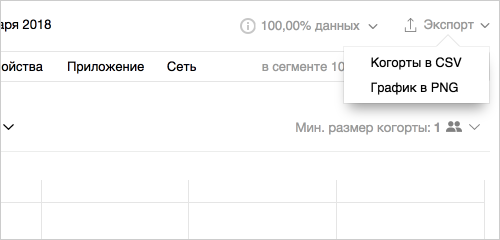
- Когорты в CSV — экспортирует данные из таблицы в формате
CSV. - График в PNG — экспортирует изображения графика в формате
PNG.
Частые вопросы
Почему различаются показатели Retention в отчетах User Acquisition и Retention-анализ?
В отчете Retention-анализ сессии считаются по календарным дням — начиная с 00:00.
В отчете User Acquisition сессии считаются по времени с момента установки приложения. Например, если пользователь скачал и открыл приложение в 19:00 20 апреля, то следующий день начнется в 19:00 21 апреля.
Соответственно рассчитываются и показатели: в отчете Retention-анализ — календарно, а в отчете User Acquisition — интервально.
Если вы не нашли ответ на свой вопрос, то вы можете задать его через форму обратной связи. Пожалуйста, опишите возникшую проблему как можно подробнее. Если возможно, приложите скриншот.